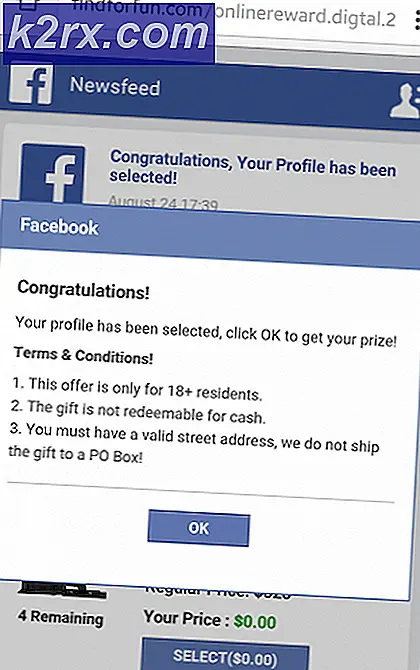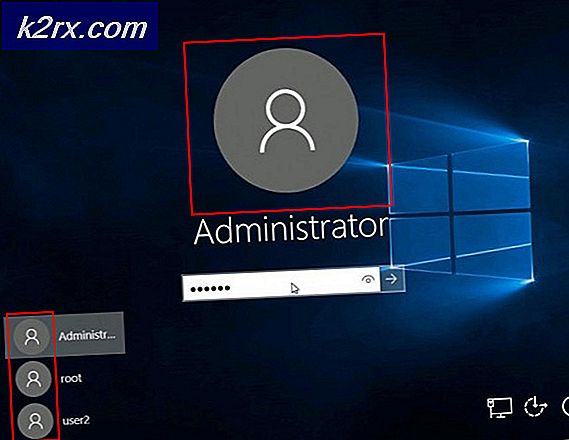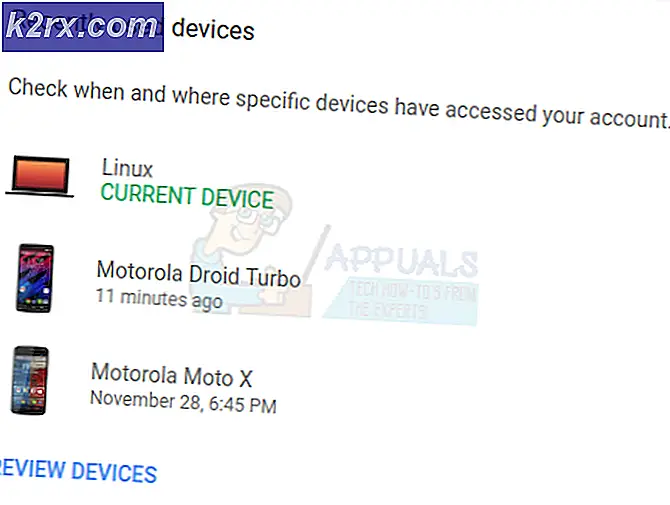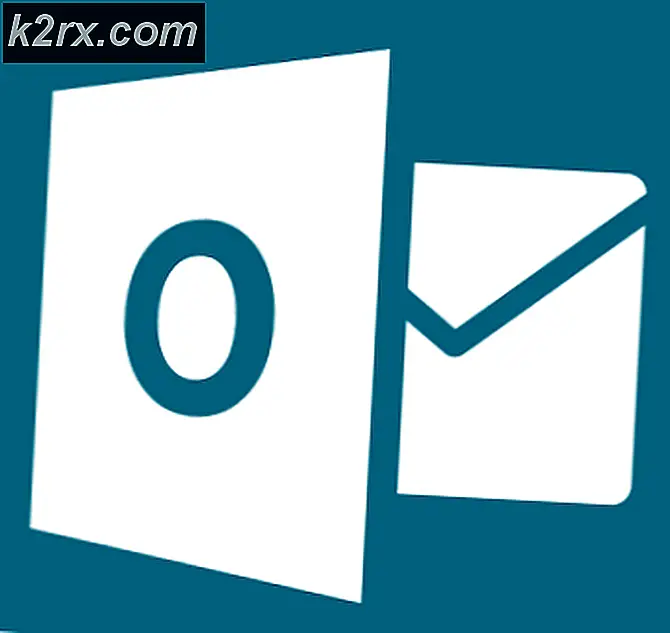Cách khắc phục Safari không nhớ các liên kết đã nhấp hoặc đã truy cập trước đó
Safari là trình duyệt web mặc định dành cho các thiết bị chạy hệ điều hành macOS và iOS và nó đã có sẵn cho Windows trước đây. Nó dựa trên công cụ WebKit, chịu trách nhiệm cho tất cả các loại chức năng. Safari được biết đến nhiều nhất với giao diện đơn giản và tối giản. Tuy nhiên, một số người dùng đang báo cáo về các liên kết được nhấp vào không chuyển màu từ xanh lam sang tím. Đôi khi khi họ đóng Safari và khởi động lại, các liên kết có thể xuất hiện với màu sắc đã thay đổi nhưng khi bạn sử dụng nút quay lại, nó trở lại màu xanh lam.
Điều gì khiến Safari không ghi nhớ các trang web đã nhấp?
Chúng tôi đã điều tra vấn đề cụ thể này bằng cách xem xét các báo cáo người dùng khác nhau và các chiến lược sửa chữa thường được sử dụng để khắc phục sự cố và giải quyết vấn đề do người dùng gặp phải tình huống tương tự. Dựa trên các cuộc điều tra của chúng tôi, có một số trường hợp khác nhau được biết là có thể kích hoạt thông báo lỗi cụ thể này:
- Mở Safari trình duyệt bằng cách nhấp vào biểu tượng Safari trong thanh công cụ
- Bấm vào Safari menu trong thanh menu ở trên cùng và chọn Sở thích trong menu ngữ cảnh
- Bây giờ bấm vào Riêng tư tùy chọn và sau đó nhấp vào Quản lý dữ liệu trang web
- Một cửa sổ sẽ xuất hiện, nhấp vào Xóa bỏ tất cả ở dưới cùng. Một cửa sổ xác minh hành động sẽ bật lên sau đó nhấp vào Xóa ngay bây giờ
- Bây giờ đi đến Nâng cao tùy chọn trong Sở thích và kích hoạt “Hiển thị menu Phát triển trong thanh menu”
- Bấm vào Phát triển, xây dựng menu trong thanh menu ở trên cùng và chọn Bộ nhớ đệm trống
- Bây giờ hãy thử sử dụng Safari và kiểm tra xem mọi thứ đã ổn định chưa.
Phương pháp 4: Kiểm tra phiên bản trình duyệt Safari
Hầu hết các vấn đề đối với các ứng dụng xuất hiện do một phiên bản lỗi thời. Các tệp lỗi thời mà không nhận được bất kỳ bản cập nhật nào sẽ trở thành gánh nặng cho ứng dụng đó và có thể là nguyên nhân của một số vấn đề. Tốt nhất là giữ cho hệ thống của bạn luôn được cập nhật. Chủ yếu macOS giữ cho hệ thống được cập nhật nhưng bạn cũng có thể kiểm tra theo cách thủ công xem nó đã được cập nhật hay chưa bằng cách làm theo các bước bên dưới:
Ghi chú: Khi Cập nhật hệ thống thông báo rằng máy Mac của bạn đã được cập nhật, điều đó có nghĩa là tất cả các ứng dụng bao gồm safari đã được cập nhật.
- Bấm vào táo biểu tượng trong thanh menu ở trên cùng và chọn Tùy chọn hệ thống trong menu ngữ cảnh, sau đó nhấp vào Cập nhật hệ thống
- Nó sẽ bắt đầu tìm kiếm các bản cập nhật mới
- Đảm bảo bạn cập nhật mọi bản cập nhật có sẵn và nhận được thông báo này khi bạn tìm kiếm lại